Step-by-Step Guide: Creating a WordPress Website Locally with Valet and WP-CLI
Make sure Valet and WP-CLI are installed on your system.
Create your Local website directory and enter it – (Set a directory name)
mkdir gb-starter && cd gb-starterDownload WordPress core files –
wp core downloadSet database configuration on the wp-config file ( change DbName, DbUser, DbPass ) as you want –
wp core config --dbname=change-db-name --dbuser=root --dbpass= --dbhost=localhostCreate a Database as per the above configuration of the wp-config file –
wp db createInstall WordPress (Set URL, Title, UserName, Password, and Email) –
wp core install --url=http://gb-starter.test --title="Guternberg Starterkit" --admin_user=admin --admin_password=admin [email protected]Check Database tables –
wp db checkCreate a Valet Link to make the directory browsable –
valet linkSet WP_DEBUG and WP_DEBUG_LOG to true for the Dev environment
wp config set WP_DEBUG true --raw
wp config set WP_DEBUG_LOG true --rawCheck the installed plugins list –
wp plugin listDelete unwanted plugins –
wp plugin delete akismet
wp plugin delete hello// Open code in VSCode
code .Browse the site with your default browser –
valet openRemove directory (remove default plugin)
rm -r DirNameRevmove File
rm -rf FileNameTo add SSL
valet secureTo remove SSL:
valet unsecure
Destroy the site:
valet destroy
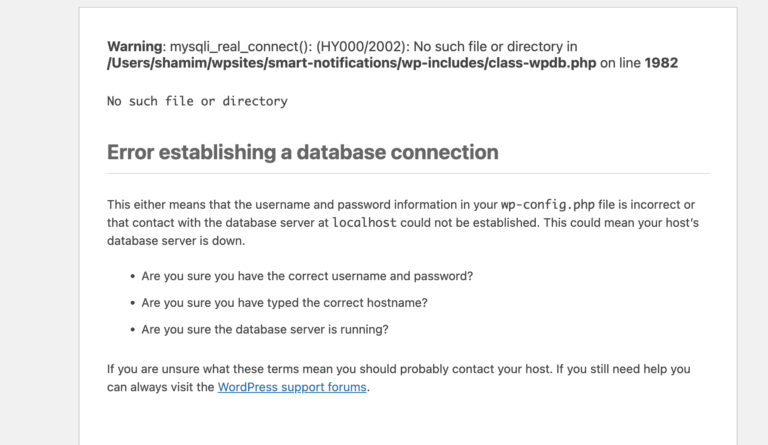
Thank you for this detailed guide! Could you please explain the benefits of using Valet with WP-CLI for local WordPress development compared to other local development tools like XAMPP or Local by Flywheel?
Thank you for your question.
On macOS, Valet and WP-CLI offer a lightweight, fast, and scriptable development experience. There are no VMs or Docker containers required, allowing for instant site setup with low CPU usage. Features like valet park and valet secure provide automatic routing and HTTPS.
Switching PHP versions is easy, and WP-CLI automates installs and updates across projects.
In contrast, XAMPP and Local are heavier and GUI-focused, making them suitable for beginners but slower and less scriptable.
In summary, choose Valet and WP-CLI for terminal speed, and Local for a user-friendly GUI on Windows.